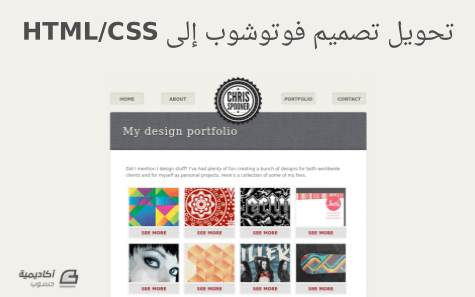لوحة المتصدرين
المحتوى الأكثر حصولًا على سمعة جيدة
المحتوى الأعلى تقييمًا في 12/20/15 in مقالات البرمجة
-
بايثون (Python) لغة برمجة تتميّز بسهولة تعلّمها، وتُعدّ مثالا جيّداً لبدء تعلّم البرمجة بالنّسبة للمبتدئين. وستجد في هذه السّلسلة من الدّروس (الذي يُمثّل هذا المقال الجزء الأوّل منها) ما تحتاج إليه لتعلّم أساسيّات هذه اللّغة. ما هي بايثون؟ لغة برمجة ابتكرها “جايدو ڤان روسم”، وقد خرجت أول نسخة من بايثون في عام 1991. لغة بايثون لغة برمجة تفسيريّة. إذا سبق وأن اطّلعت على البرمجة ولو قليلا فستعرف أنّ لهذه اللغة بنية جميلة. فالمبرمجون دائما ما يبحثون عن أفضل الطّرق لكتابة الأسطر البرمجيّة. ما الغرض من لغة بايثون؟ تتميّز لغة بايثون بالقوّة والبساطة، فتُخوّل لك كتابة برمجيّات بسيطة جدّا، كما تمتلك مكتبات مُتعدّدة تسمح لك بالعمل على مشاريع أكثر تعقيداً. الويب: في أيامنا هذه تعتبر بايثون مع إطار العمل Django من أفضل الأدوات لتطوير مشاريع ضخمة على الويب تتمثّل أساسا في مواقع الأنترنت. الأنظمة: تعتبر بايثون كذلك من أحسن اللغات التي يستعملها مدراء الأنظمة لإنشاء برمجيّات للمُساعدة في إنجاز مهام مُتكرّرة وكذلك لصيّانة النظام، وإذا كنت ترغب في كتابة تطبيقات Java باستعمال بايثون فيُمكنك ذلك بفضل مشروع Jython. لماذا بايثون؟ تعدّ بايثون لغة سهلة الفهم وشيفرتها سهلة القراءة كذلك، وبالتّالي فهي أفضل خيّار للمُبتدئين الذين يريدون تعلّم البرمجة. وهي موجزة جدّا وشيفرتها قصيرة، ما يُساهم في زيادة إنتاجيّة المُبرمج ويُقلّل من نسبة الأخطاء في البرنامج كما يُساعد على إصلاح الأخطاء بسهولة وسرعة. ويمكنك التعرف عليها بتعمق أكبر من خلال الانضمام إلى تُستعمل بايثون كذلك في الميادين العلميّة، مثل ميدان المعلوماتيّة-الحيويّة. وهناك مكتبات متوفّرة لمثل هذه الأغراض كمكتبة biopython. كما هناك مكتبات خاصّة لإنشاء ألعاب 2D (وكذلك 3D)، ومكتبة PyGame مثال على ذلك. من يستعمل بايثون؟ شركة جوجل (وقد كان مؤسّس بايثون يعمل لصالح الشّركة منذ 2005 إلى 2012)،كما أنّ ياهوو، مايكروسوفت وناسا كلّها مؤسّسات تعتمد على بايثون وهذه الشركات على سبيل المثال فقط لا الحصر. الفرق بين إصداري بايثون 2 وبايثون 3 كان هناك العديد من التّغييرات عند خروج الإصدار الثّالث من بايثون، وكان أكبر تغيير يتمثّل في تغيير جملة الطباعة print من: print "مرحبا" إلى: print ("مرحبا") هذا التّغيير سيسبب مشاكل كثيرة عند مُحاولة تنفيذ ملفّات بايثون 2 على بايثون 3، وخاصّة مع كثرة استعمال هذه الجملة في التّطبيقات. لكن لا تقلق فبعد تعلّمك لأساسيّات اللغة لن تجد مشاكل كبيرة مع الإصداراين، وسنعتمد في هذه الدّروس على بايثون 2. تنصيب بايثون تنصيب بايثون على نظام Linux أو MacOS إذا كان لينكس أو ماك أو إس هو نظامك تشغيلك، فهذا أمر جيّد لأنّ بايثون مُثبّتة مُسبقا على هاذين النّظامين. تنصيب بايثون على نظام Windows يُمكنك تحميل بايثون من الموقع الرّسمي. أي نسخة أختار؟ حاول اختيّار النّسخة الأكثر حداثة واستقرارا، وسنعمل بنسخة Python 2.7 لأنّها النّسخة الأكثر استخداما. ملاحظة: يوجد بعض المشاكل المتعلّقة بالتّوافق بين النّسختين 2 و 3 وقد سبق وأن سردنا جانبا من الاختلافات بينهما أعلاه. ويُنصح بالاعتماد على النسخة الثّانية أولّا ثمّ التّعرّف على الفروقات بين النّسختين، وبهذا ستكون قادراً على فهم المشاكل التي قد تحدث عند التبديل بينهما وسيسهل عليك حلّها. مفسر بايثون لاستعمال بايثون على Ubuntu مثلا، شغّل الطرفيّة Terminal: ثمّ نفّذ الأمر python: أمّا على نظام ويندوز فيمكنك الوصول إلى المُفسّر من قائمة "ابدأ". يُمكن ملاحظة الرّمز "<<<" الذي يعني بأنّ مُفسّر لغة بايثون جاهز لاستقبال الإرشادات والأوامر. وبشكل عام في دروس بايثون يعني الرّمز السّابق إذا كان ملحقا بأيّ شيفرات، بأنّك يجب أن تُنفذ الشّيفرات على الطّرفيّة. ويُمكن القيّام بذلك عبر كتابته ثمّ الضغط على زر Enter. يُمكننا الآن أن نجرّب كتابة شيفرة بسيطة عبارة عن عمليّة حسابيّة "3+1": بهذا نكون قد فهمنا أساس مُفسّر بايثون وماهيّته. في بعض المُحرّرات (مثل المحرّر Wing IDE) يكون المُفسّر الخاصّ ببايثون مُضمّناً في البرنامج، وسنتحدّث عن الأمر في القسم التّالي من الدّرس. المحرر محرر Wing IDE يعد مُحرّر Wing IDE في نُسخته المجانيّة من أفضل المُحرّرات للمبتدئين لكتابة شيفرات بايثون خاصّة وأنّه يأتي مع مُفسّر بايثون. وهو محرّر مصمّم من مطوّري بايثون لمُطوّري بايثون، ويُعدّ من أفضل المُحرّرات لمن يرغب في تعلّم اللغة، النّسخة المجانيّة منه توفّر خيّارات أقلّ لمستخدميه مقارنة بالنّسخة المدفوعة (وتُباع بحوالي 45$). يُمكنك تحميل النّسخة المجانيّة منه عبر هذا الرّابط. إذا كنت تعمل على نظام Ubuntu فحمّل الملفّ بامتداد deb.، اضغط مرّتين على الملف ثم اضغط على "تنصيب". إذا واجهتك أي مُشكلة فحاول تنفيذ الأمر التّالي من الطّرفيّة: sudo apt-get install -f هذه بعض اللقطات من البرنامج: محرر Sublime Text الآن لننتقل إلى هذا المُحرّر الرّائع الذي يجمع بين الخفّة والقوّة. يمتلك Sublime Text العديد من الإضافات التّي ستعجب بها من النّظرة الأولى والتّي ستجعل عملك سهلا وأسرع. النّسخة الأساسيّة من المحرّر مجانيّة، يُمكن أن تستقبل بعض الرّسائل التّي تطلب منك شراء البرنامج لدعم المشروع، لكنّ ذلك لا يعدّ إجباريّاً. من المُفضل أن تُثبّت أداة packagecontrol، التّي تُمكّنك من تنصيب الإضافات المُتطلّبة لمشروعك. وإليك بعضا من اختصارات المحرّر الأكثر استخداما: Ctrl + X حذف سطر Ctrl + P تصفّح الملفّ Ctrl + R تحريك المؤشّر إلى الدّالة في الملفّ Ctrl + L تظليل السّطر الحالي Ctrl + D تظليل الكلمة الحاليّة Ctrl + Shift + D مُضاعفة السّطر الحالي Ctrl + M تحريك المؤشّر إلى نهاية الدّالة Ctrl + G تحريك المؤشّر إلى السّطر رقم X في الملف Ctrl + Shift + T إعادة فتح آخر ملف أُغلِق مؤخّراً CTRL + SHIFT + F البحث عن ملفّ في مجلّد ما CTRL + ALT + P التبديل بين المشاريع محرر VIM يعتبر محرّر VIM من أخفّ وأقوى المُحرّرات، ويعمل من الطّرفيّة مباشرة ما يتيح لك إمكانيّة التّعديل على الملفّات وتشغيلها بسرعة، كما يتميّز بعدم استهلاكه لموارد الجهاز. ويُمكنك معرفة المزيد عن هذا المُحرّر بالاطّلاع على سلسلة VIM التّي قُمت بكتابتها منذ مُدّة. تنفيذ سكريبتات بايثون بعد أن تعرّفنا على الأساسيّات، حان الوقت لبدأ التعلم، افتح ملفّا جديدا بمحرّر من اختيّارك واكتب السّطر التّالي: print "hello, world!" واحفظ الملف باسم hello.py، لا يهم اسم الملف هنا المهمّ امتداده (py.) الذي يخبر نظام التّشغيل بأنّ الملف مكتوب بلغة بايثون. يُمكنك الآن تنفيذ (أو تشغيل) الملفّ الذي قمت بإنشائه بكتابة السّطر التّالي في الطّرفيّة ثمّ الضّغط على مفتاح ENTER، فقط تأكد من أنّ الطّرفيّة والملفّ يشيران إلى نفس المجلّد: python hello.py سترجع الطّرفيّة قيمة كالتالي: hello, world! النّص الذي يكون مبدوءا برمز # لا يُنفّذ ويسمّى تعليقا (سنتطرّق للأمر لاحقاً): # هذا برنامج بايثون يقوم بطباعة جملة مرحبا بالعالم # شغّل هذا البرنامج بالأمر التّالي: # python hello.py print "hello, world!" والآن حان دورك. لكي تتعلّم البرمجة بشكل جيّد فيجب عليك أن تتمرّن باستمرار. مسألة 1: أنشئ ملفّ بايثون يقوم بطباعة hello, world أربع مرّات. مسألة2: أنشئ ملف بايثون يحتوي على السّطر التّالي: 1 + 2 قم بتنفيذه. ما هي النّتيجة التي حصلت عليها؟ إذا لم يقم البرنامج بطباعة أي شيء، فما التّغييرات التّي يجب عليك القيّام بها لطباعة النتيجة المُتوقّعة؟ كيف أحترف بايثون لتعلم لغة بايثون واحترافها، يُنصح بالانضمام إلى دورة تطوير تطبيقات باستخدام لغة بايثون التي تقدمها أكاديمية حسوب، والتي تمكّنك من تعلّم التطوير بلغة بايثون للتطبيقات ولمواقع الويب بالاعتماد على النظريات السليمة والتطبيق العملي والدعم المباشر، وذلك بالانطلاق من الصفر حتى الاحتراف فيها. ستتعلم من خلال الدورة كيفية بناء تطبيقات فعلية بالاعتماد على لغة بايثون Python نفسها، كما ستتعلم كيفية بناء التطبيقات بالاعتماد على إطار العمل جانغو Django، إضافةً إلى تطبيقٍ عملي لإنشاء واجهة برمجية API باستخدام إطار العمل فلاسك Flask، إلى جانب الحصول على المتابعة اللازمة من المدربين لمرافقتك خلال رحلة تعلمك والإجابة على كافة استفساراتك. كما يمكنك الاستعانة بتوثيق بايثون من موسوعة حسوب لإثراء معارفك بها، ولا تنسى مطالعة سلسلة paython 101. ترجمة -وبتصرف- للدرس Apprendre le langage de programmation Python لصاحبه Olivier ENGEL. اقرأ أيضا: النسخة العربية الكاملة من كتاب البرمجة بلغة بايثون 1.0.0 توثيق لغة بايثون في موسوعة حسوب تعرف على أبرز مميزات لغة بايثون1 نقطة
-
في هذا الدرس سوف نقوم بتحويل تصميم تم إعداده باستخدام فوتوشوب وجعله صفحة ويب جاهزة وذلك باستخدام لغتي HTML وCSS (وهو أمر يُعرف أيضا تحت اسم “التكويد”). هذا هو التصميم الذي سوف نعمل على تكويده في هذا الدرس: استخراج بعض الصورقبل أن نبدأ في تكويد التصميم سوف نحتاج إلى استخراج بعض الصور منه (في الأسفل يوجد صورة توضيحية للملفات التي نحتاجها، وكوننا لا نملك الملف لاستخراج الملفات منه فيمكنك استعمال أي بديل تراه مناسبًا فالمهم هو أن تعرف كيفية التكويد وكتابة أكواد مناسبة). بنية ملف HTML <!DOCTYPE html> <html> <head> <meta charset="utf-8" /> <title>Chris Spooner Design Portfolio</title> <link href="style.css" rel="stylesheet" type="text/css" media="screen" /> </head> <body> <div id="container"> </div> </body> </html> يبدأ ملف الـHTML كما هو معتاد على وسم <doctype> و <head> وأخيرًا وسم <body>. كما أننا قمنا بربط ملف CSS بواسطة استعمال وسم <link> وأضفنا أيضًا وسم <div id="container"> ليعمل كحاوٍ لجميع محتوى الصفحة. <p id="logo"> <a href="#"><img src="images/logo.png" alt="Chris Spooner logo" /></a> </p> <ul id="nav"> <li><a href="index.html">Home</a></li> <li><a href="about.html">About</a></li> <li><a href="portfolio.html">Portfolio</a></li> <li><a href="contact.html">Contact</a></li> </ul> <div id="header"> <h1>Hello, I'm Chris Spooner.</h1> <h2>I craft websites that are beautiful on both the inside and out.</h2> <p class="btn"><a href="portfolio.html">View my portfolio</a></p> </div>لو نظرت إلى التصميم سوف تجد أن القائمة تأتي قبل الشعار ولكن مع ذلك فإننا سوف نقوم بإضافة الشعار قبل القائمة حتى نبقي كل شيء مرتّبًا ومنظمًا. وضعنا الشعار داخل وسم <p> واستعملنا العنصر <ul> ليحتوي على عناصر القائمة وأضفنا أيضًا وسمي <h1> و <h2> وبداخلهما عنوان ومقدمة بسيطة. <div id="content"> <h3>About Chris Spooner</h3> <p>I earn a living by creating custom brands and logo designs from scratch, as well as designing and building high quality websites and blogs, but I also enjoy producing the odd t-shirt graphic, illustration or character design. I pride myself in having the nerdy skills to build top notch creations online, as well as being knowledgeable in the print side of design.</p> <h3>My latest work</h3> <p>I’m forever creating design work for both myself as personal projects and as a hired gun for clients from around the world. Here’s a few of my most recent works.</p> <div class="portfolio-item"> <a href="#"><img src="images/portfolio-1.jpg" alt="View more info" /></a> <p class="btn"><a href="#">See more</a></p> </div> <div class="portfolio-item"> <a href="#"><img src="images/portfolio-2.jpg" alt="View more info" /></a> <p class="btn"><a href="#">See more</a></p> </div> <div class="portfolio-item"> <a href="#"><img src="images/portfolio-3.jpg" alt="View more info" /></a> <p class="btn"><a href="#">See more</a></p> </div> <div class="portfolio-item"> <a href="#"><img src="images/portfolio-4.jpg" alt="View more info" /></a> <p class="btn"><a href="#">See more</a></p> </div> </div> <div id="footer"> <p id="copyright">© Chris Spooner / SpoonGraphics (Please don’t steal my work)</p> <p id="back-top"><a href="#">Going up?</a></p> </div>قمنا بعد ذلك بإضافة وسم <h3> وبداخله نص يعتبر أقل أهمية عن النص السابق (فكما تعلم أنّ وسم <h1> أهم من <h2> ومن <h3> وهكذا). بعد ذلك قمنا بإضافة العنصر <div id="content"> وبداخله يوجد المحتوى الرئيسي للصفحة والعديد من وسوم <div> كل واحد منها يحتوي على صورة مصغرة عن أحد الأعمال التي قمنا بها (وكأنها معرض أعمال مُصغّر). وأخيرًا يوجد هناك التذييل (footer) ممثلًا بالعنصر <div id="footer"> وبداخله حقوق الملكية وزر العودة للأعلى. الآن وبعد أن انتهينا من ملف الـHTML دعونا ننتقل إلى تنسيق الصفحة باستعمال CSS. تنسيقات CSSbody, div, h1, h2, h3, h4, h5, h6, p, ul, ol, li, dl, dt, dd, img, form, fieldset, input, textarea, blockquote { margin: 0; padding: 0; border: 0; } body { background: #f2f0eb url(images/bg.png); font: 16px Helvetica, Arial, Sans-Serif; color: #636363; line-height: 24px; } #container { width: 960px; margin: 0 auto; } #logo { margin: 10px auto 0 auto; position: relative; width: 183px; } بدأنا ملف الـCSS بتنسيقات بسيطة لإزالة التنيسقات الافتراضية للمتصفحات، وبعد ذلك قمنا بإضافة بعض التنسيقات لجسم المدونة (وسم <body>). لاحظ أننا قمنا في البداية بإضافة خلفية مزخرفة (صورة) إلى جسم المدونة وبعدها أضفنا بعض التنسيقات التي تخص الخطوط في الصفحة. قمنا بعدها بإعطاء العنصر الحاوي (container div) عرضًا بقيمة 960px واستعملنا أيضًا الخاصية margin: 0 auto لتوسيط العنصر في منتصف الصفحة، كما أننا أضفنا نفس الخاصية السابقة إلى الشعار حتى يتوسط في الصفحة. ul#nav { width: 940px; list-style: none; overflow: hidden; margin: -134px auto 25px auto; } ul#nav li { width: 126px; height: 33px; float: left; padding: 13px 0 0 0; background: url(images/nav-bg.png); font-weight: bold; text-align: center; text-transform: uppercase; } ul#nav li:nth-child(1) { margin: 0 60px 0 0; } ul#nav li:nth-child(2) { margin: 0 316px 0 0; } ul#nav li:nth-child(3) { margin: 0 60px 0 0; } ul#nav li:nth-child(4) { margin: 0; } ul#nav li a { color: #616369; text-decoration: none; } ul#nav li a:hover { color: #a12121; } سوف نحتاج لإضافة مجموعة من الخصائص للقائمة الرئيسية حتى تتماشى وتتوافق مع التصميم الذي نعمل عليه، فقمنا أولًا بتحريك العنصر <ul> إلى الأعلى وذلك باستخدام قيمة margin سالبة وبعدها قمنا بإعطاء كل عنصر من عناصر القائمة (عناصر <li>) مجموعة خصائص، أبعاد، خلفيات وتنسيقات خطوط حتى تتوافق مع التصميم الذي نريده. وحتى نجعل الصفحة تبدو كالتصميم تمامًا فإننا استخدمنا المحدد ()nth-child: حتى نُعطي قيم margin مختلفة لكل عنصر. #header { height: 244px; padding: 52px 0 0 57px; background: url(images/home-header.jpg); } #header h1 { font: 38px Georgia, Serif; color: #f2f0eb; letter-spacing: 2px; margin: 0 0 20px 0; text-shadow: 0px 3px 3px #494949; } #header h2 { width: 510px; font: 30px Georgia, Serif; color: #f2f0eb; letter-spacing: 2px; margin: 0 0 20px 0; text-shadow: 0px 3px 3px #494949; } #header p.btn a { display: block; width: 225px; height: 50px; overflow: hidden; background: url(images/home-header-btn.jpg); text-indent: -9999px; } لاحظ أننا أعطينا الترويسة (header) ارتفاعًا بقيمة 244px وذلك لأن ارتفاع صور الخلفية الذي أعطيناها لها هو 244px. بعد ذلك استخدمنا padding مناسب حتى نُبعد النصوص عن الحواف ونجعل كل شيء مناسبًا ومتوافقًا مع التصميم، وقمنا أيضًا بإعطاء الوسمين <h1> و <h2> الموجودين في الترويسة بعض تنسيقات الخطوط حتى تتوافق مع التصميم (نوع الخط Georgia واستخدمنا أيضًا الخاصية letter-spacing لزيادة المسافة بين كل أحرف الكلمات). يمكننا كذلك محاكاة تأثير الظل عن طريق استخدام الخاصية text-shadow، بينما أضفنا عرضًا بقيمة 510px للوسم <h2> حتى نمنع النص من الظهور فوق المنطقة المخصصة له. وأخيرًا قمنا باستخدام الخاصية ()background: url وبعض الخصائص الأخرى على العنصر الذي يحمل الفئة btn. وذلك لتحويله إلى زر كما هو موجود في التصميم. #content { background: url(images/content-bg.png) repeat-y; padding: 57px 69px 50px 69px; overflow: hidden; } #content h2 { font: 30px Georgia, Serif; letter-spacing: 2px; margin: 0 0 20px 0; } #content h3 { font: 26px Georgia, Serif; letter-spacing: 2px; margin: 0 0 20px 0; } #content p { margin: 0 0 30px 0; } #content a { color: #a12121; text-decoration: none; } #content a:hover { color: #671111; } #content .portfolio-item { width: 182px; padding: 4px; background: #eee; text-align: center; float: left; margin: 0 7px 14px 7px; } #content .portfolio-item p.btn { margin: 0; } #content .portfolio-item p.btn a { display: block; width: 183px; height: 29px; padding: 7px 0 0 0; background: url(images/see-more-bg.png); font-weight: bold; text-align: center; text-transform: uppercase; text-decoration: none; } الآن سنقوم بتنسيق المحتوى الرئيسي للمدونة. لاحظ أننا أعطينا العنصر content# صورة كخلفية وأضفنا padding بقيم معينة حتى نُبعد المحتوى عن الأطراف. بعد ذلك استخدمنا overflow: hidden حتى نتأكد من أنّ جميع العناصر الموجودة داخل هذا العنصر والتي تحمل الخاصية float لن تقوم بتشويه التصميم وتخطيط الصفحة (استخدام الخاصية overflow: hidden في مثل هذه الحالة يسمى clearing floats). قمنا كذلك باستخدام بعض الخصائص البسيطة للنصوص الموجودة داخل هذا العنصر (كنوع الخط وحجمه وبعض الأمور الأخرى). قمنا بعد ذلك بتنسيق الصور المصغرة وذلك بإعطائها خلفية بلون رمادي وإعطائها الخاصية float: left حتى تظهر جميع الصور إلى جانب بعضها أفقيًا، وأخيرًا قمنا بتنسيق عناصر <a> لنجعلها تبدو وكأنها أزرار وذلك بإعطائها خلفية باستعمال الخاصية ()background: url. #footer { background: url(images/footer-bg.png) no-repeat; padding: 40px 0 0 0; overflow: hidden; margin: 0 0 30px 0; } #footer p#copyright { font-size: 12px; float: left; margin: 0 0 0 30px; color: #b8b6b2; } #footer p#back-top { font-size: 12px; float: right; margin: 0 30px 0 0; } #footer a { color: #a12121; text-decoration: none; } #footer a:hover { color: #671111; } بقي علينا الآن تنسيق التذييل الخاص بالصفحة. الجزء الأسفل من المحتوى تم إضافته كخلفية للتذييل، وبعدها أضفنا padding بقيم مناسبة حتى ندفع بمحتوى التذييل إلى أسفل صورة الخلفية. لاحظ أننا استخدمنا no-repeat وذلك حتى نتأكد بأنّ الصورة تظهر مرة واحدة فقط ولا تتكرر. قمنا بإضافة خصائص نصيّة لكل من حقوق الملكية وكذلك زر العودة إلى الأعلى وقمنا أيضًا باستخدام الخاصية float لإزاحة العنصرين إلى يمين ويسار الصفحة. إضافة بعض الجافاسكربت لدعم متصفح IE8 وأقلإنّ متصفح IE8 والنسخ الأقدم منه لا تدعم المحدد nth-child: لذلك إذا أردت أن تدعم هذه المتصفحات فبإمكانك أن تستخدم مكتبة jQuery لتساعدنا في ذلك: $(document).ready(function() { $("ul#nav li:nth-child(1)").css("margin-right", "60px"); $("ul#nav li:nth-child(2)").css("margin-right", "316px"); $("ul#nav li:nth-child(3)").css("margin-right", "60px"); $("ul#nav li:nth-child(4)").css("margin-right", "0px"); });حتى وإن كانت تلك المتصفحات لا تدعم المحدد nth-child إلا أن استخدام هذا المحدد مع jQuery ممكن وسوف تقوم تلك المتصفحات بتطبيق التنسيقات بدون أي مشاكل. إنهاء الصفحات الداخليةبعد أن قدمنا بإنهاء الصفحة الرئيسية فإننا سوف نقوم ببناء الصفحات الداخلية للموقع. سوف تكون بنية هذه الصفحات متشابهة نوعًا ما مع القليل من الاختلافات كما أن فيها بعض العناصر المشتركة لذلك سيكون بناؤها أمرًا يسيرًا. <div id="header" class="page"> <h1>About Chris Spooner</h1> </div>لنقوم بتنسيق ترويسة أخرى يمكننا بكل بساطة أن نضيف فئة (class) للترويسة الخاصة بالصفحات الداخلية وبعدها نقوم بإعطاء هذه الترويسة حجمًا أصغر وصورة خلفية معينة. لقد قمنا مسبقًا بإنشاء الشيفرة البرمجية الخاصة بعناصر معرض الأعمال، لذلك يمكننا تكرار هذه العناصر لكل مشروع على حدة، وكل ما نحتاج لتغييره هو الصورة المصغرة الخاصة بكل مشروع. خاتمةوهكذا نكون قد قمنا بتكويد كامل التصميم. أتمنى أن تكونوا قد استفدتم من الدرس. ترجمة -وبتصرّف- للمقال How to Code a Stylish Portfolio Design in HTML/CSS لصاحبه Iggy.1 نقطة